如何在Windows10控制面板中删除硬件选项卡菜单
1、进入到Windows10系统,同时按住"Win+R"组合键,调出"运行"对话框。

2、录入"gpedit.msc"指令,按"回车键"。
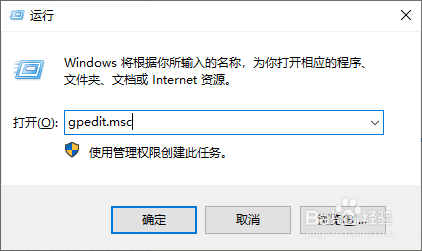
3、会弹出"本地组策略编辑器"操作窗口。

4、依次展开树状节点菜单选项"本地计算机 策略\用户配置\管理模板\Windows组件\文件资源管理器"。

5、再用"鼠标左键"双击"删除硬件选项卡"菜单。

6、进入后,勾选中"已启用"单选项,再点击"应用"按钮生效。

声明:本网站引用、摘录或转载内容仅供网站访问者交流或参考,不代表本站立场,如存在版权或非法内容,请联系站长删除,联系邮箱:site.kefu@qq.com。
阅读量:101
阅读量:63
阅读量:148
阅读量:84
阅读量:80